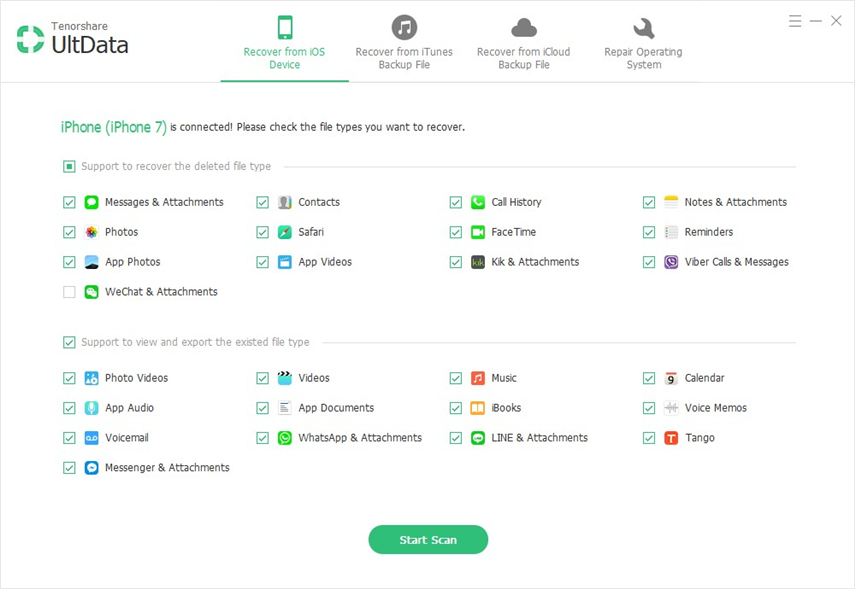Pataisyta: „iCloud“ atsarginė kopija visam laikui
Paprastai, kai mes darome atsarginę kopiją, daugviskas gali suklysti. Daugelis vartotojų susidūrė su problemomis bandydami sukurti „iCloud“ atsarginę kopiją. Jei procese iškyla tam tikra problema, jūsų „iCloud“ atsarginė kopija užstrigs. Paprastai „iCloud“ atsarginė kopija nereikalauja laiko, jei atsarginė kopija yra maža, tačiau jei atsarginė kopija yra didelė, atsarginė kopija užtruks daug laiko. Bet užuot leidę „iCloud“ atsarginei kopijai užtrukti visam laikui, turite ką nors padaryti.
Taigi, šiame straipsnyje jūs sužinosite, ką galite apie lėtą ir įstrigusią „iCloud“ atsarginę kopiją. Mes surinkome keletą sprendimų, kurie padėtų paspartinti „iCloud“ atsarginės kopijos kūrimą.
„ICloud“ atsarginės kopijos paspartinimo patarimai
„ICloud“ atsarginės atsargos lėtumo priežastys yra įvairios, todėl galite išbandyti įvairius dalykus, kad paspartintumėte procesą. Čia yra patarimai, kaip paspartinti „iCloud“ atsarginę kopiją.
- 1 patarimas: išvalykite „iPhone“ / „iPad“
- 2 patarimas: Išjunkite didelių programų ir failų duomenų atsarginę kopiją
- 3 patarimas: Venkite nereikalingo atsarginio kopijavimo
- 4 patarimas: atsargines nuotraukų ir vaizdo įrašų kopijas darykite kompiuteryje, o ne „iCloud“
- 5 patarimas: nemokama „iCloud“ atsarginių kopijų darymo alternatyva: „iCareFone“ - atsarginių kopijų kūrimas ir atkūrimas
1 patarimas: išvalykite „iPhone“ / „iPad“
Pirmas dalykas, kurį galite padaryti, yra valymas„iPhone“ / „iPad“. Turėsite išvalyti nenaudingus duomenis iš savo „iDevice“. Kai visi nepageidaujami failai bus išvalyti, talpykla bus išvalyta kartu su jais ir įrenginys galės veikti greičiau.
2 patarimas: Išjunkite didelių programų ir failų duomenų atsarginę kopiją
Kai kurios programos ir programų duomenys gali sukelti „iCloud“atsarginę kopiją visam laikui, jei jie yra dideli. Laimei, „iCloud“ severs leidžia juos išjungti. Taigi, jei manote, kad kai kurioms programoms reikės daug laiko atsarginėms kopijoms kurti, galite eiti į „Nustatymai“> palieskite savo vardą> palieskite „iCloud“> išjungti programos atsarginės kopijos parinktį.

3 patarimas: Venkite nereikalingo atsarginio kopijavimo
Kartais net „iCloud“ saugomi atsarginės kopijos failaigali sukelti problemą per naujausią atsarginę kopiją. Taigi, jei „iCloud“ atsarginė kopija yra lėta, iš „iCloud“ saugyklos turėsite ištrinti ankstesnį „iCloud“ atsarginės kopijos failą. Kita vertus, jūs taip pat turėsite vengti nereikalingų failų, kuriuos bandote sukurti atsarginę kopiją į „iCloud“. Žemiau pateikti veiksmai padės jums išvengti nereikalingo įrenginio duomenų atsarginės kopijos kūrimo:
1 veiksmas: atidarykite „Nustatymų“ programą ir spustelėkite savo vardą. Tada iš „iCloud“ saugyklos pasirinkite „Storage“ parinktį.
2 žingsnis: Spustelėkite parinktį Tvarkyti saugyklą ir pasirinkdami atsarginę kopiją pasirinkite savo įrenginio pavadinimą.
3 veiksmas: Bakstelėkite parinktį Rodyti visas programas ir visos programos, kurių atsargines kopijas galima kurti „iCloud“, bus pateiktos. Tada perjunkite parinktį išjungti atsargines kopijas toje konkrečioje programoje, kad išjungtumėte nereikalingą atsarginę kopiją.
Sunkieji failai sukurs problemas tik peratsarginę kopiją ir tai užtruks amžinai, kol bus padaryta atsarginė kopija. Taigi rekomenduojama vengti labai didelių failų, o atsarginės kopijos kūrimo procesas paspartės automatiškai.

4 patarimas: atsargines nuotraukų ir vaizdo įrašų kopijas darykite kompiuteryje, o ne „iCloud“
Pagrindinė priežastis, dėl kurios imamasi „iCloud“ atsarginės kopijosamžinai baigti, kad bandote kurti atsargines nuotraukų, vaizdo įrašų ir kitų papildomų failų atsargines kopijas. Tačiau užuot atsarginę visų „iCloud“ atsarginių kopijų kūrimą, turėtumėte pabandyti tiesiogiai sukurti atsarginę duomenų kopiją kompiuteryje. Tokiu būdu galėsite sutaupyti vietos „iCloud“ saugykloje, o reikalingus failus galėsite greitai ir lengvai sukurti „iCloud“ atsargines kopijas. Toliau aprašysime, kaip kurti didelius failus į kompiuterį.
5 patarimas: nemokama „iCloud“ atsarginių kopijų darymo alternatyva: „iCareFone“ - atsarginių kopijų kūrimas ir atkūrimas
Jei „iCloud“ atsarginė kopija užstringa, yravis tiek metodas, kurį galima naudoti įrenginiui pataisyti. Galite pabandyti sukurti atsarginę duomenų kopiją naudodami „Tenorshare iCareFone“. Ši programinė įranga turi galimybę sukurti „iOS“ įrenginio atsarginę kopiją be „iTunes“ ir „iCloud“. Naudodamiesi šiuo įrankiu galite lengvai sukurti atsarginę savo įrenginio duomenų atsarginę kopiją kompiuteryje ir atkurti juos bet kuriuo metu. Programinė įranga taip pat padės pagerinti įrenginio veikimą.
Turėsite atsisiųsti programinę įrangą iš savo kompiuterio ir leisti tinkamai įdiegti. Po to atlikite šiuos veiksmus:
1 veiksmas: paleiskite programinę įrangą ir atsidarys namų sąsaja. Prijunkite savo įrenginį prie sistemos ir pereikite prie atsarginių kopijų kūrimo ir atkūrimo skirtuko.

2 veiksmas: kitame žingsnyje turėsite pasirinkti failus, kurių atsarginę kopiją norite sukurti. Naudodamiesi šia programine įranga galite atlikti pasirinktinį atsarginių kopijų kūrimą.

3 žingsnis: Kai pasirinksite duomenis, kuriuos norite sukurti atsarginę kopiją, spustelėkite atsarginę kopiją, kad duomenys būtų saugūs kompiuteryje.
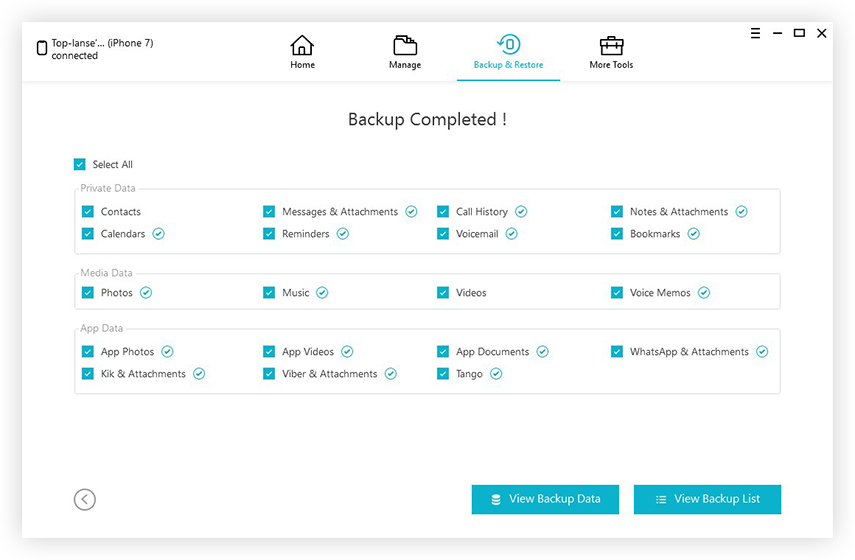
Programinės įrangos atsarginėms kopijoms kurti prireiks šiek tiek laikoduomenys. Taip pat atsarginius duomenis galite peržiūrėti programinės įrangos sąsajoje. Nors atsarginių kopijų kūrimas visiškai priklauso nuo failo dydžio, kurį jums reikia sukurti atsarginę kopiją, programinė įranga vis tiek veiks efektyviai, kad sukurtų duomenų atsargines kopijas.

Išvada
Ar „iCloud“ atsarginė kopija lėta, užstrigusi ar neamžinai baigdami, galite išbandyti keletą patarimų ir gudrybių, kurie gali padėti pagreitinti atsarginės kopijos kūrimo procesą. Laimei, nemokamas „iOS“ atsarginių kopijų kūrimo įrankis „iCareFone“ gali padėti daug greičiau ir paprasčiau pasidaryti atsarginę kopiją į kompiuterį. Jūs netgi galite perkelti failus su visais „iOS“ duomenimis.